Satura rādītājs
Ja jums ir liels datu kopums ar datumiem un vēlaties no datiem izvilkt tikai gadus, Excel sniedz jums visas iespējas to izdarīt. Ņemiet to vērā, jums ir jāievada atpazīstams datuma formāts programmā Excel, tad ir diezgan viegli izvilkt gadu no datuma programmā Excel. Šajā rakstā sniegsiet pilnīgu pārskatu par gadu izvilkšanu no datiem.
Lejupielādēt Practice Workbook
Lejupielādēt šo prakses darba burtnīcu
Gada izvilkums no Date.xlsx3 veidi, kā iegūt gadu no datuma programmā Excel
Kad runa ir par gadu iegūšanu no datuma programmā Excel, mēs apspriežam 3 dažādas metodes, kā to atrisināt. Šeit divas no tām ir, izmantojot Excel formulas, un otra ir, izmantojot Excel formatēšanas šūnas. Visas 3 metodes ir ļoti produktīvas un viegli lietojamas. Lai parādītu visas šīs metodes, mēs ņemam datu kopu, kurā ir spēlētāja vārds un dzimšanas datums. Mēs vēlamies iegūt gadu no dzimšanas datuma.

1. Gada iegūšana no datuma, izmantojot funkciju Year
Pirmkārt, visizplatītākā un vienkāršākā metode, kā iegūt gadus no datuma, ir, izmantojot gada funkcija. Šī funkcija ir ne tikai populāra, bet arī ļoti ērta lietotājam. Lai bez piepūles izmantotu šo metodi, rūpīgi sekojiet mūsu norādījumiem.
📌 Soļi
- Galvenokārt izvēlieties šūnu D5 kur vēlaties ievietot iegūtās gada vērtības.
- Formulas lodziņā ierakstiet šādu formulu:
=GADS(C5) Šeit mēs ievietojam šūnas C5 ', jo mēs vēlamies iegūt gadu no šīs konkrētās šūnas. Pēc tam nospiediet ' Ievadiet '. Tas automātiski parādīs gada vērtību.
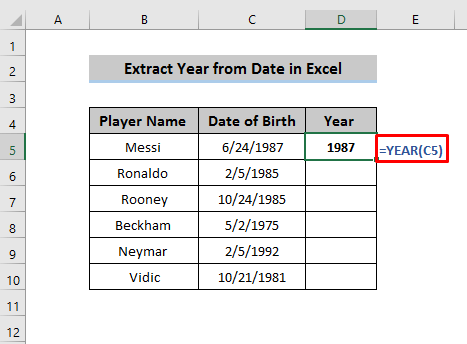
- Tagad velciet Uzpildes rokturis ikonu uz pēdējo šūnu, kurā vēlaties ievietot iegūto gadu. Šeit ir visas iegūtās gada vērtības.

Lasīt vairāk: Kā iegūt mēnesi no datuma programmā Excel (5 ātri veidi)
2. Teksta funkcijas izmantošana, lai iegūtu gadu
Mūsu nākamā metode, kā iegūt gadu no datuma, ir, izmantojot teksta funkcija . teksta funkcija definē kā funkciju, kas, izmantojot formatēšanas kodus, pārvērš vērtības formatētā tekstā. Lai šo funkciju izmantotu spontāni, jums ir jāseko mūsu norādījumiem un labi jāpārzina, kā tā pārvērš vērtības formatētā tekstā.
📌 Soļi
- Tāpat kā iepriekšējā funkcija, atlasiet šūnas D5 ', kur vēlaties ievietot iegūto gada vērtību.
- Formulas lodziņā ierakstiet šādu formulu.
=TEXT(C5, "yyyy") Šeit C5 ' apzīmē šūnas vērtību, un ' yyyy ' apzīmē formatēt tekstu '. Tā kā mēs vēlamies konvertēt uz gadu, tāpēc mēs ieliekam šo yyyy '.
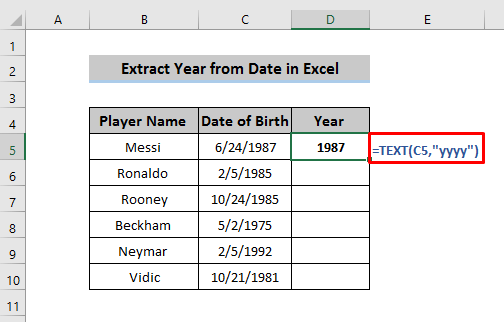
- Prese ' Ievadiet ', un tiks parādīta vajadzīgā gada vērtība. Pēc tam velciet Uzpildes rokturis ikonu uz pēdējo šūnu, kurā vēlaties iegūt attiecīgo šūnu gada vērtību.
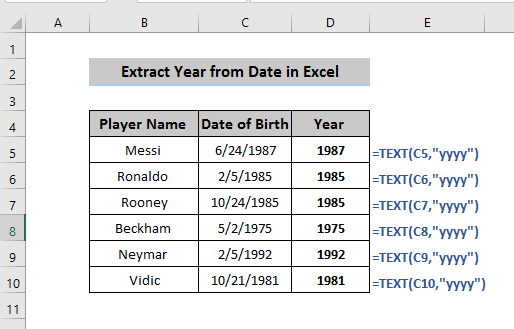
Lasīt vairāk: Teksta izvilkšana pēc rakstzīmes programmā Excel (6 veidi)
Līdzīgi lasījumi
- VBA kods teksta faila konvertēšanai programmā Excel (7 metodes)
- Kā importēt teksta failu ar vairākiem norobežotājiem programmā Excel (3 metodes)
- Kā automātiski konvertēt teksta failu programmā Excel (3 piemēroti veidi)
- Automātiska datu pārsūtīšana no vienas Excel darblapas uz citu, izmantojot VLOOKUP
- Kā importēt datus no drošas vietnes uz Excel (ar ātriem soļiem)
3. Formāta šūnu izmantošana, lai iegūtu gadu no datuma
Visbeidzot, bet ne mazāk svarīgi, mēs varam iegūt gadu no datuma, izmantojot Formatēt šūnas. Ja ievadāt jebkuru lasāmu datumu, tas automātiski parādīsies datuma formātā. Tagad, lai no šiem lasāmajiem datumiem iegūtu gadu skaitu, ir jāpielāgo programma Formatēt šūnas. Excel ir 4 dažādi veidi, kā atvērt Formatēt šūnas.
Tastatūras saīsnes:
Nospiediet taustiņu Ctrl + 1 ' pogu un Formatēt šūnas parādīsies logs.
Iespēja Formatēt šūnas:
Atlasiet tekstu, no kura vēlaties iegūt gadus, un noklikšķiniet ar peles labo pogu uz atlasītās teksta šūnas, parādīsies vairākas opcijas, no kurām Formatēt šūnas jāizvēlas.
No cilnes Sākums:
Izvēlieties Sākums ' cilnē, kas atrodas lentē Sākums ' cilnē ir Šūnas sadaļā, no kuras Formāts jāizvēlas opcija.
No sadaļas Numurs:
Izvēlieties Sākums lentes cilnē Sākums ' cilnē ir Numurs sadaļā, no kuras Formāts jāizvēlas opcija
📌 Soļi
- Ja vēlaties saglabāt visus datus, atlasiet visus datus, no kuriem vēlaties iegūt gadu, un kopējiet tos citā slejā, kā arī veiciet vajadzīgo formatēšanu. Šeit mēs kopējam šūnu diapazonu. C5:C10 un ielīmējiet to šūnu diapazonā D5:D10 .
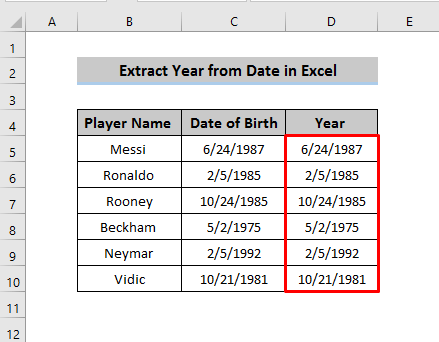
- Tagad izmantojiet jebkuru no vēlamajiem veidiem, kā atvērt Formatēt šūnas. Mēs to darījām, izmantojot Numurs sadaļā no Sākums Sadaļā Numurs ir maza bultiņa apakšā. Noklikšķiniet uz tā, un Šūnu formatēšana parādīsies logs.
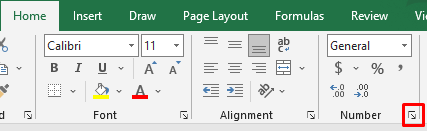
- In the Šūnu formatēšana logā vispirms atlasiet Numurs Šajā sadaļā ir pieejamas tādas opcijas kā kategorijas un veidi.
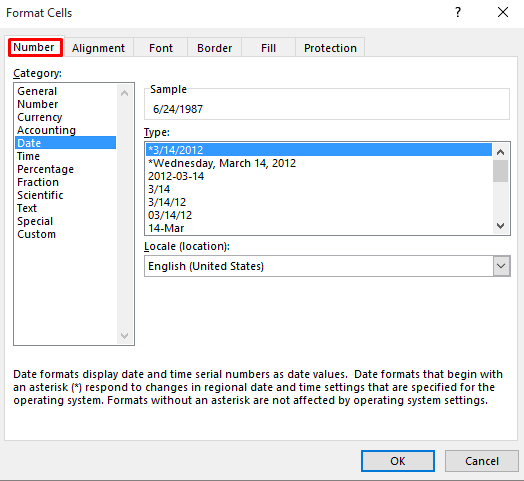
- In the Kategorija sadaļā atlasiet Pielāgots un mainiet veidu uz yyyy '. Pēc tam noklikšķiniet uz LABI '.

- Tas mainīs visas atlasītās šūnas un nodrošinās tikai gadu.

Lasīt vairāk: Kā iegūt datus no Excel šūnas (5 metodes)
Secinājums
Mēs esam apsprieduši 3 metodes, kā iegūt gadu no datuma programmā Excel. Kā redzat, visas metodes ir ļoti viegli lietojamas, un nav nepieciešams laiks, lai mainītu doto datumu uz gadu.Ja jums ir kādi jautājumi, nekautrējieties uzdot komentāru sadaļā un neaizmirstiet apmeklēt mūsu Exceldemy lapa.

